Fjern Search.eshield.com omdirigeringer (Fjernelsesguide) - sep 2015 opdatering
Search.eshield.com omdirigering fjernelsesguide
Hvad er Search.eshield.com omdirigering?
Hvad er Search.eshield.com?
Search.eshield.com af Tightrope Interactive er en søgemaskine, der er blevet aktivt spredt på internettet. Den kan downloades fra den officielle hjemmeside eller blive installeret sammen med andre gratis software fra eShield. Da det er et legitimt redskab, kan du benytte det frit. Men vær opmærksom på, at den kan narre dig til at ændre din startside og standardsøgemaskine uden at du er bevidst om dette. Sikkerhedseksperter er allerede begyndt at stemple Search.eshield.com som en browser hijacker og/eller et potentielt uønsket program (PUP), så du bør tænke dig om en ekstra gang, før du benytter den.
Udviklerne af eShield program hævder, at det er “et browser sikkerhedsværktøj, der giver beskyttelse mod ondsindede websteder og identitetstrusler, mens du søger og surfer på nettet. Vær sikker på, at du er tryg og sikker med eShields indbyggede risikoindikatorer og anonym browsing.” Selvom vi ikke kan hævde, at den ikke er i stand til at gøre dette, kan den narre dig til at bruge Search.eshield.com. Dette kan være farligt, da den kan bruges til at fremme tvivlsomme tredjepartshjemmesider ved, at vise dig ændrede søgeresultater. Mens denne søgemaskine er kompatibel med alle de populære browsere, herunder Google Chrome, Mozilla Firefox og Internet Explorer, kan den også installere flere hjælper-objekter på hver af dem. Derudover kan den blokere dine forsøg på, at ændre disse ændringer tilbage til normal. Hvis du vil undgå Search.eshield.coms omdirigeringer til tvivlsomme tredjepartshjemmesider, bør du se dig om efter andre søgemaskiner. Til forebyggelse af malware og andre vira, kan du nemt benytte velrenommeret anti-spyware, såsom FortectIntego. Dette program kan også hjælpe dig med, at fjerne Search.eshield.com browser hijacker fra din computer, med hver af dens komponenter, herunder browserhjælpeobjekter, der allerede er blevet nævnt i dette indlæg.
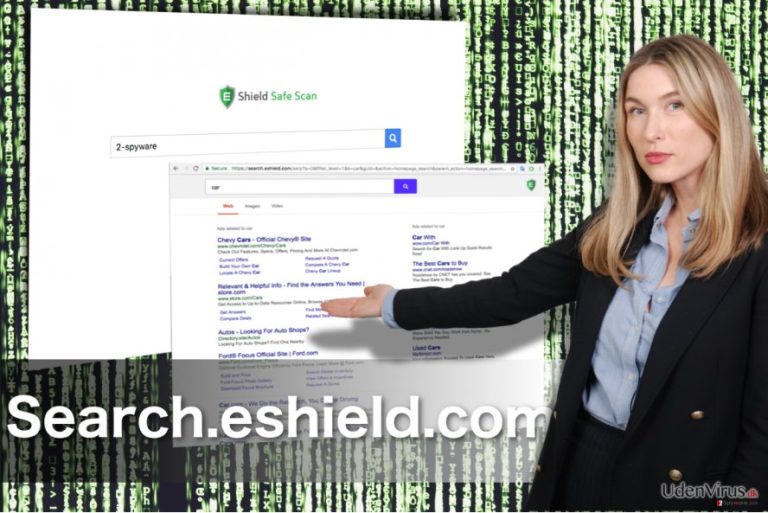
Hvordan kan Search.eshield.com hijacke min computer?
Search.eshield.com er en browser hijacker, der kan overtage dine browsere bag din ryg, og kan derefter forsøge at narre dig til at besøge websteder, som du helt sikkert ikke ønsker at besøge. I de fleste tilfælde kan den omdirigere dig til ukendte online shopping hjemmesider, til steder, der tilbyder en bestemt tjeneste eller installere tvivlsomme tjenester. Husk på, at du ikke bør have tillid til nogen af de sider, som Search.eshield.com omdirigerer til, grundet en høj risiko for potentielt uønskede eller endda skadelige programmers infiltration. Derudover kan sådanne og lignende browser plug-ins bremse systemet, øge dets sårbarhed, levere sponsorerede reklamer, spore brugere og så videre. Derfor anbefales det, at man holder sig til de pålidelige og velkendte søgemaskiner, såsom Google, Bing og Yahoo. For at undgå mistænkelige browserkapringer, er du nødt til at være forsigtig, når du installerer freewares, da de har tendens til at blive fyldt op med yderligere komponenter, såsom tilføjelser, plug-ins, værktøjslinjer og udvidelser. Når de er kommet ind, virker sådanne komponenter til at være adwares eller browser hijackers. Derfor anbefaler vi, at vælge en Avanceret eller Brugerdefineret installationsmetode, når du beslutter dig for at installere en freeware, og ikke accepterer at installere noget, bortset fra din valgte gratis software.
Hvordan fjerner jeg Search.eshield.com virus?
Ønsker du at vide, hvordan du fjerner Search.eshield.com hijacker fra din computer? Så følg den vejledning, der er angivet nedenfor:
Du kan fjerne virus skade med hjælp af FortectIntego. SpyHunter 5Combo Cleaner og Malwarebytes er anbefalede til at finde potentielt uønskede programmer, og viruser med alle deres filer og registrer oplysninger, der er relaterede til dem.
Manuel Search.eshield.com omdirigering fjernelsesguide
Fjern Search.eshield.com fra Windows systemer
-
Klik på Start → Control Panel → Programs and Features (hvis du er Windows XP bruger, klik på Add/Remove Programs).

-
Hvis du er Windows 10 / Windows 8 bruger, så højreklik i det nederste venstre hjørne af skærmen. Når Quick Access Menu kommer frem, vælg Control Panel og Uninstall a Program.

-
Afinstallér Search.eshield.com og relaterede programmer
Se her efter Search.eshield.com eller ethvert andet nyligt installeret mistænkeligt program -
Afinstallér dem og klik på OK for at gemme disse ændringer

Fjern Search.eshield.com fra Mac OS X systemet
-
Hvis du bruger OS X, klik på Go knappen i øverste venstre hjørne af skærmen, og vælg Applications.

-
Vent indtil du ser Applications mappen og se efter Search.eshield.com eller et andet mistænkeligt program på den. Højreklik nu på hver af disse poster, og vælg Move to Trash.

Fjern Search.eshield.com omdirigering fra Microsoft Edge
Nulstil Microsoft Edge indstillinger (Metode 1):
- Start Microsoft Edge app'en og klik på More (tre prikker i øverste højre hjørne af skærmen).
- Klik på Settings for at åbne flere muligheder.
-
Når Settings vinduet dukker op, skal du klikke på Choose what to clear knappen under Clear browsing data muligheden.

-
Her skal du vælge alt du vil fjerne, og klikke på Clear.

-
Nu skal du højreklikke på Start knappen (Windows-logoet). Her skal du vælge Task Manager.

- Når du er i Processes fanen, så søg efter Microsoft Edge.
-
Højreklik på den og vælg Go to details muligheden. Hvis du ikke kan se Go to details, skal du klikke på More details og gentag forrige trin.


-
Når Details fanen kommer op, skal du finde alle poster med Microsoft Edge navnet i dem. Højreklik på hver af dem, og vælg End Task for at afslutte disse poster.

Nulstilling af Microsoft Edge browser (Metode 2):
Hvis metode 1 ikke har hjulpet dig, skal du bruge den avancerede Edge reset metode.
- Bemærk: du har brug for at sikkerhedskopiere dine data, før du benytter denne metode.
- Find denne mappe på din computer:
C:\Users\%username%\AppData\Local\Packages\Microsoft.MicrosoftEdge_8wekyb3d8bbwe. -
Vælg hver post, der er gemt i den, og højreklik med musen. Derefter Delete muligheden.

- Klik på Start knappen (Windows-logoet) og skriv window power i Search my stuff linjen.
-
Højreklik på Windows PowerShell posten og vælg Run as administrator.

- Når Administrator: Windows PowerShell vinduet dukker op, skal du indsætte denne kommandolinje efter PS C:\WINDOWS\system32> og trykke på Enter:
Get-AppXPackage -AllUsers -Name Microsoft.MicrosoftEdge | Foreach {Add-AppxPackage -DisableDevelopmentMode -Register $($_.InstallLocation)\AppXManifest.xml -Verbose}
Når disse trin er færdige, skal Search.eshield.com fjernes fra din Microsoft Edge browser.
Fjern Search.eshield.com fra Mozilla Firefox (FF)
-
Fjern farlige udvidelser
Åbn Mozilla Firefox, klik på menu ikonet (øverste højre hjørne) og vælg Add-ons → Extensions.
-
Vælg her Search.eshield.com og andre tvivlsomme plugins Klik på Remove for at slette disse poster

-
Nulstil Mozilla Firefox
Klik på Firefox menuen øverst til venstre, og klik på spørgsmålstegnet. Her skal du vælge Troubleshooting Information.
-
Nu vil du se Reset Firefox to its default state beskeden med Reset Firefox knappen. Klik på denne knap flere gange og afslut Search.eshield.com fjernelse.

Fjern Search.eshield.com fra Google Chrome
-
Slet ondsindede plugins
Åbn Google Chrome, klik på menu ikonet (øverste højre hjørne) og vælg Tools → Extensions.
-
Vælg her Search.eshield.com og andre ondsindede plugins, og vælg papirkurven for at slette disse poster.

-
Klik på menuen igen og vælg Settings → Manage Search engines under Search sektionen.

-
Når du er i Search Engines..., fjern da ondsindede søgesider. Du bør kun efterlade Google eller dit foretrukne domænenavn.

-
Nulstil Google Chrome
Klik på menuen øverst til højre af din Google Chrome og vælg Settings. -
Scroll ned til slutningen af siden og klik på Reset browser settings.

-
Klik på Reset for at bekræfte denne handling og fuldføre Search.eshield.com fjernelse.

Fjern Search.eshield.com fra Safari
-
Fjern farlige udvidelser
Åbn Safari webbrowseren og klik på Safari i menuen i det øverste venstre hjørne af skærmen. Når du har gjort dette, vælg Preferences.
-
Vælg her Extensions og se efter Search.eshield.com eller andre mistænkelige poster. Klik på Uninstall knappen, for at fjerne hver af dem.

-
Nulstil Safari
Åbn Safari browseren og klik på Safari i menusektionen i det øverste venstre hjørne af skærmen. Vælg her Reset Safari....
-
Nu vil du se et detaljeret dialogvindue, fyldt med nulstillingsmuligheder. Alle disse muligheder er sædvandligvis markeret, men du kan specificere, hvilken en af dem du ønsker at nulstille. Klik på Reset knappen for at færdiggøre Search.eshield.com fjernelsesproces.

Efter afinstallation af dette potentielt uønskede program, og efter at have ordnet hver af dine webbrowsere, anbefaler vi dig at scanne dit pc-system med et velrenommeret anti-spyware program. Dette vil hjælpe dig med at slippe af med Search.eshield.com spor i registreringsdatabasen, og vil også identificere relaterede parasitter eller mulige malware infektioner på din computer. Til dette kan du benytte vores top-rated malware remover: FortectIntego, Malwarebytes eller Malwarebytes.




























